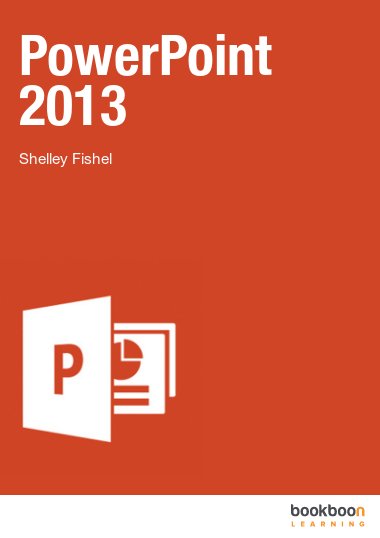Tato uživatelská příručka vás provede vším, co potřebujete vědět při používání aplikace PowerPoint k vytváření profesionálních prezentací.
Dozvíte se, jak:
- Zacházet s aplikací PowerPoint 2013
- Přidat do vaší prezentace text, tabulky, obrazce, obrázky SmartArt, grafy a více
- Použít předlohy snímků Slide Master pro ovládání vzhledu prezentace
- Přidat média – audio a video snímky
- Ovládat přechody mezi snímky
- Přidat animaci k obrazcům
- A mnohem více